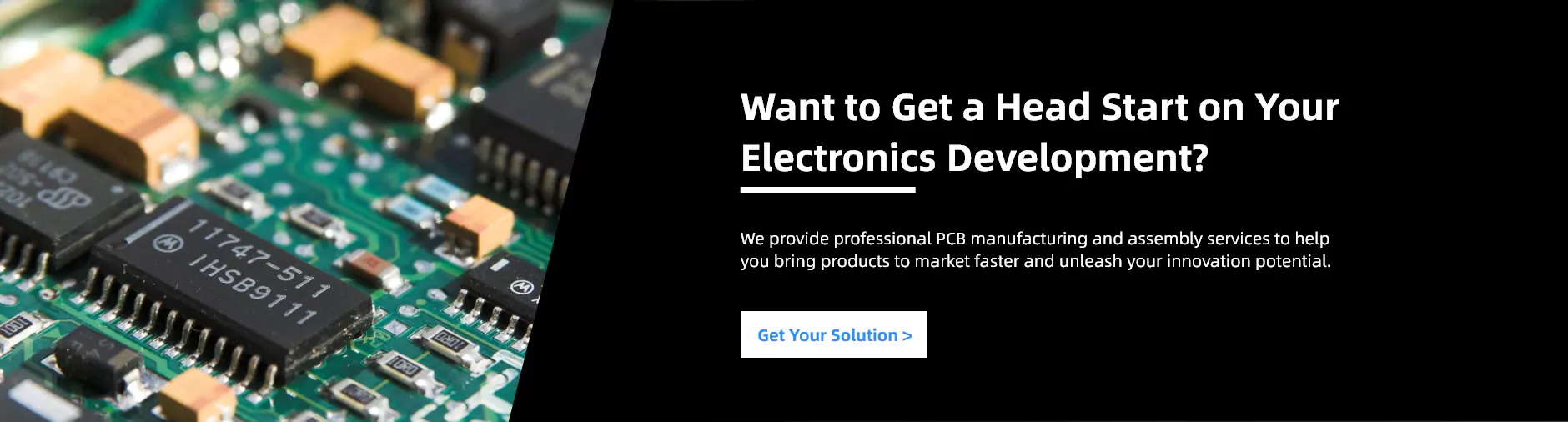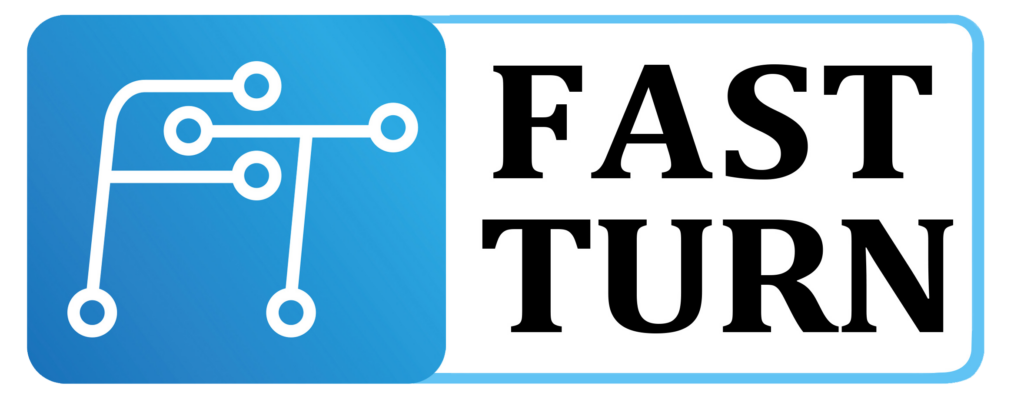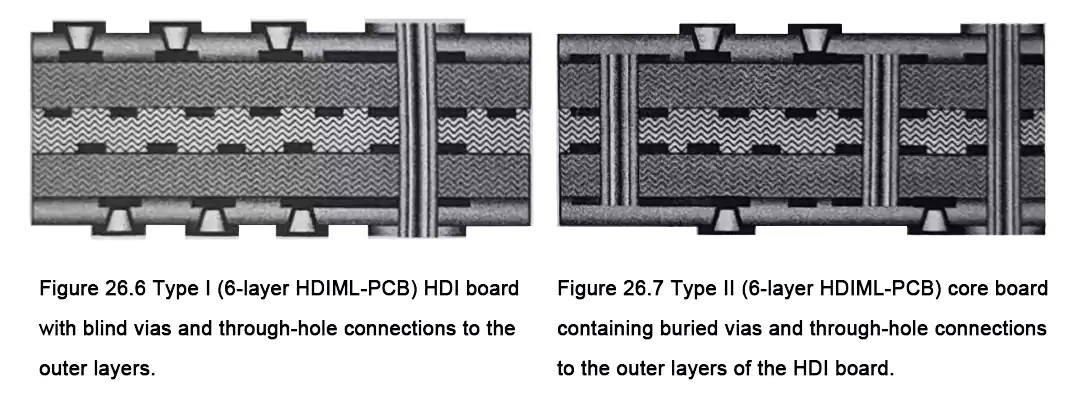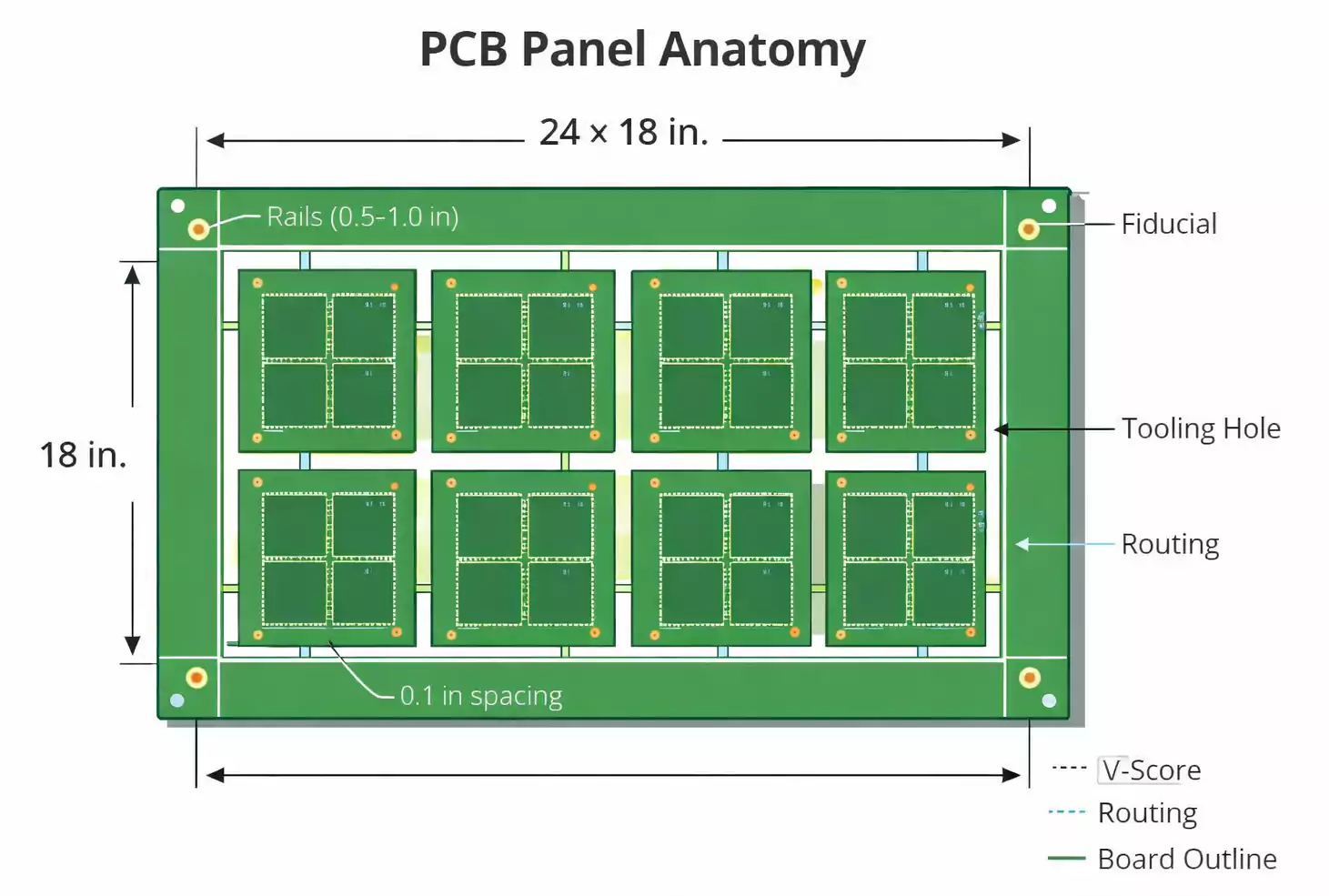Beim Bau oder Upgrade einer mechanischen Tastatur ist die Leiterplatte – meist Keyboard PCB genannt – die wichtigste Komponente. Sie ist das Gehirn der Tastatur und verbindet jede Taste, jeden Switch und jede LED mit deinem Computer. Wenn du dich je gefragt hast, wie deine Tastatur eigentlich arbeitet, hilft dir dieser Leitfaden zu verstehen, was eine PCB macht, wie sie funktioniert und wie du eine Platine auswählst, die zu deinem Build passt.
Was ist eine Keyboard-PCB?
Eine Keyboard-PCB (Printed Circuit Board / Leiterplatte) ist die elektronische Basis jeder Tastatur. Es handelt sich um eine dünne, flache Platte aus Glasfaser (normalerweise FR-4) mit aufgebrachten Kupferleiterbahnen. Diese Leiterbahnen wirken wie unsichtbare Drähte und transportieren elektrische Signale zwischen deinen Switches und dem Mikrocontroller.
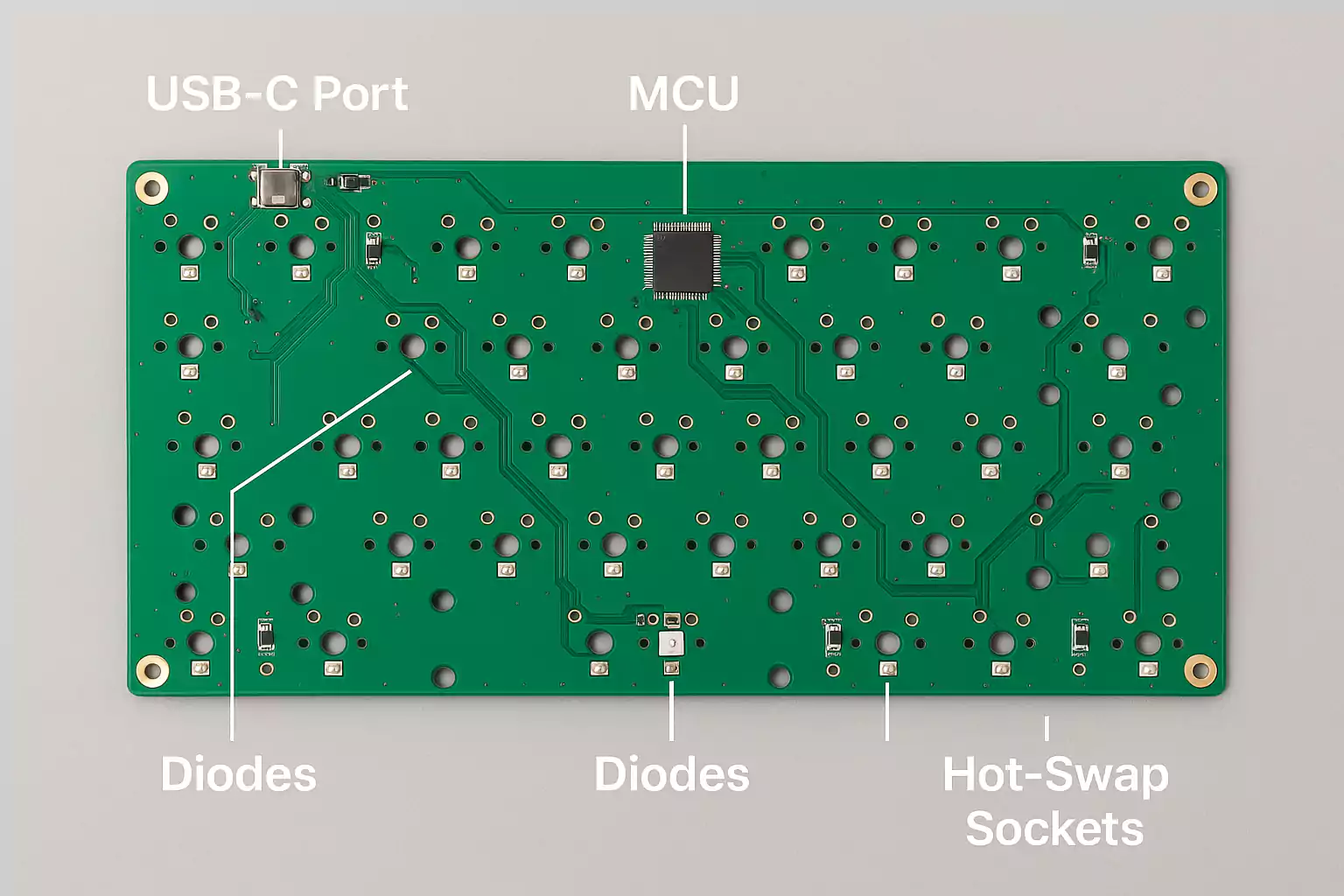
Wenn du eine Taste drückst, schließt der Switch einen Stromkreis auf der PCB und sendet ein Signal an den Mikrocontroller (MCU). Die MCU liest dieses Signal, informiert die Firmware darüber, welche Taste gedrückt wurde, und dein Computer erhält den Input sofort.
Jede Keyboard-PCB enthält einige Schlüsselelemente:
- Matrix-Leiterbahnen – das Netz aus Leitungen, das Switches in Reihen und Spalten verbindet.
- Dioden – kleine Bauteile, die „Ghosting“ bzw. zufällige Mehrfacheingaben verhindern.
- Mikrocontroller (MCU) – der Chip, der deine Tastendrücke interpretiert und mit dem PC kommuniziert.
- Anschluss – typischerweise ein USB-C-Port für Strom und Daten.
- Optionale Extras – RGB-LEDs, Hot-Swap-Sockel und manchmal ein Funk- oder Bluetooth-Modul.
Da die PCB die gesamte Kommunikation und Logik übernimmt, kann eine beschädigte oder schlecht konstruierte Platine die komplette Tastatur unbrauchbar machen. Darum solltest du deine PCB vor dem vollständigen Zusammenbau immer testen.
Hot-Swap vs. gelötete PCBs
Beim Kauf einer Keyboard-PCB triffst du schnell die Entscheidung zwischen Hot-Swap und gelötet (soldered). Beide Varianten erfüllen denselben Zweck, unterscheiden sich aber darin, wie die Switches befestigt werden.
Hot-Swap-PCBs besitzen kleine Metallsockel, die bereits in die Switch-Bohrungen eingelötet sind. Dadurch kannst du Switches ohne Löten ein- und ausstecken. Ideal für Einsteiger:innen oder alle, die gerne verschiedene Switch-Typen ausprobieren. Nachteil: Hot-Swap-Sockel haben eine begrenzte Lebensdauer; wenn sie brechen oder sich lösen, ist die Reparatur knifflig.
Gelötete PCBs erfordern, dass jeder Switch auf die Platine gelötet wird. Das kostet mehr Aufwand und Werkzeug, bietet aber eine robustere, langlebige Verbindung. Zudem sind Layout und Design oft flexibler, da die Hersteller keinen Platz für Sockelgehäuse vorsehen müssen.
Kurzfassung:
- Hot-Swap wählen, wenn du einfachen Zusammenbau und schnellen Switch-Tausch willst.
- Gelötet wählen, wenn du maximale Haltbarkeit möchtest und Switches selten wechselst.
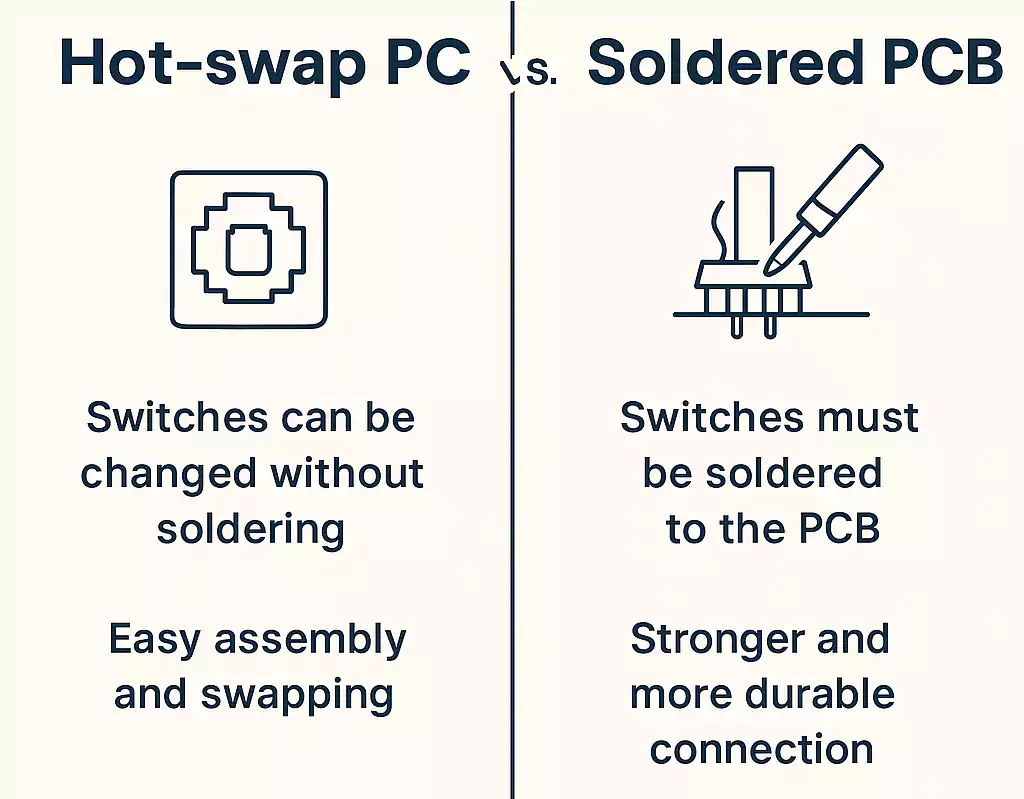
Wie arbeitet eine Keyboard-PCB?
Eine Keyboard-PCB nutzt eine Tastenmatrix, um Eingaben effizient zu erkennen. Anstatt für jede Taste eine eigene Leitung zu führen, werden die Tasten in einem Raster aus Reihen und Spalten angeordnet. Beim Tastendruck verbindet die Taste eine bestimmte Reihe mit einer bestimmten Spalte – daraus entsteht ein eindeutiges Signal.
Dioden werden an jeder Taste eingesetzt, um „Ghosting“ zu verhindern. Ohne Dioden könnten gleichzeitige Tastendrücke zusätzliche, falsche Signale erzeugen. Dioden sorgen dafür, dass der Strom nur in eine Richtung fließt – so wird jeder Tastendruck sauber erfasst.
Der Mikrocontroller scannt diese Matrix viele Male pro Sekunde – das nennt man Matrix-Scanning. Er sucht nach geschlossenen Stromkreisen (Tastendrücken), verarbeitet die Daten und sendet sie über USB oder eine Funkverbindung an den Computer.
Bei einer Hot-Swap-PCB steckt jeder Switch-Pin in einem Sockel statt in einer Lötverbindung. Diese Sockel sind mit derselben Matrix verbunden, daher liest die PCB sie genauso wie gelötete Switches.
Auch wenn das komplex klingt: Das System ist äußerst zuverlässig. Solange Leiterbahnen und Dioden intakt sind, erkennt die Platine jeden Tastendruck präzise und verzögerungsarm.
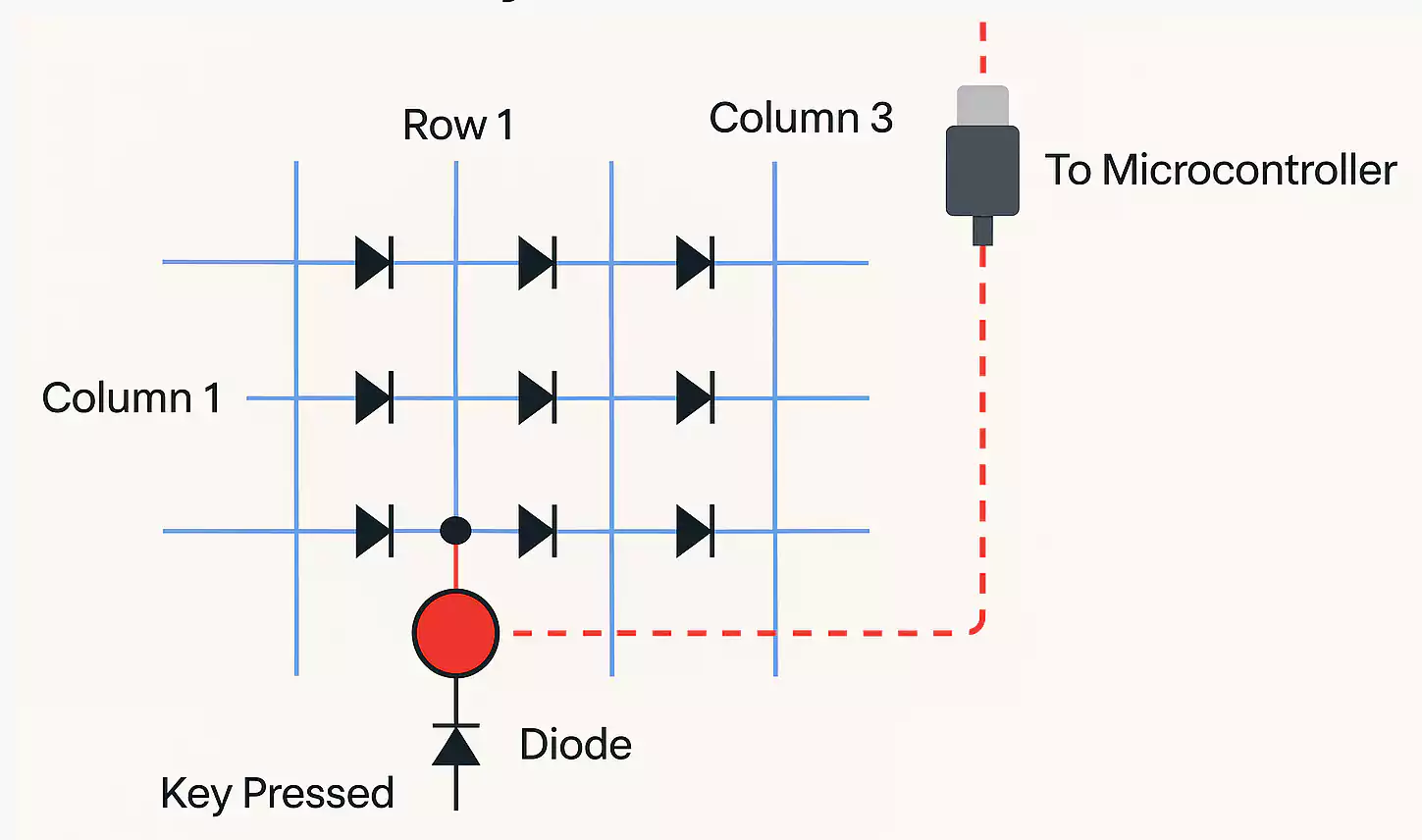
Firmware und Kompatibilität: QMK, VIA und Features
Die Firmware ist die Software, die auf der MCU deiner PCB läuft. Sie definiert das Verhalten der Tastatur, die Funktion jeder Taste und die Steuerung von Beleuchtung oder Makros.
Viele moderne PCBs unterstützen QMK (Quantum Mechanical Keyboard Firmware) oder VIA, eine benutzerfreundliche Oberfläche zum Anpassen von Keymaps ohne Programmierung.
- QMK bietet volle Kontrolle – Layer, Makros, Lichteffekte und erweiterte Funktionen wie Tap-Dance oder Combos.
- VIA erlaubt dir, Tastenbelegungen in Echtzeit über einen grafischen Editor zu ändern.
Manche PCBs verwenden proprietäre Firmware, was Anpassungen oder Updates einschränken kann. Prüfe vor dem Kauf, ob deine Platine QMK/VIA unterstützt und ob die passenden Firmware-Dateien verfügbar sind.
Worauf du bei Firmware/Features achten solltest:
- RGB-/Backlight-Steuerung – Sind LEDs nord- oder südgerichtet? Die Richtung beeinflusst, wie das Licht auf die Keycaps trifft.
- Polling-Rate – Höhere Raten (1000 Hz oder mehr) bedeuten geringere Eingabelatenz, wichtig fürs Gaming.
- Funkfähigkeit – Einige PCBs besitzen 2,4-GHz- oder Bluetooth-Module; sie benötigen spezielle Firmware und Antennen-/Abschirmungsfreiraum.
- USB-C-Ausrichtung und Position – Der Anschluss muss mit der Aussparung deines Gehäuses fluchten.
Eine firmware-freundliche, sinnvoll konstruierte PCB erspart dir später viel Aufwand bei der Konfiguration.
Kompatibilitäts-Checkliste: Das solltest du vor dem Kauf prüfen
Bevor du eine Keyboard-PCB bestellst, verifiziere die Kompatibilität. Viele Probleme entstehen schlicht, weil Teile nicht zueinander passen.
- Gehäuse- und Plate-Ausrichtung – Stimmen Schraublöcher und Abstandshalter mit Case und Plate überein?
- Hot-Swap-Bohrungen oder Lötpads – Unterstützt die PCB deinen Switch-Typ (3-Pin oder 5-Pin)?
- Stabilizer-Montage – Brauchst du PCB-Mount oder Plate-Mount Stabs?
- Position des USB-C-Ports – Der Stecker muss zur Öffnung des Gehäuses passen.
- Firmware-Plattform – Gibt es QMK/VIA-Dateien für genau dieses PCB-Modell?
- LED-Ausrichtung – Nord-LEDs können mit bestimmten Keycaps kollidieren; Süd-LEDs umgehen das.
- Platz für Funk/Batterie (falls vorhanden) – Bietet das Gehäuse Raum für Modul und Antenne?
Diese wenigen Checks verhindern teure Fehlkäufe und sorgen dafür, dass alles auf Anhieb passt und funktioniert.
Austausch und Test: So prüfst du deine PCB
Das Testen vor dem Komplettaufbau ist eine der klügsten Maßnahmen. Selbst gute Platinen können mit defektem Sockel, kurzgeschlossener Diode oder beschädigter Leiterbahn ankommen.
1. Sichtprüfung
Kontrolliere die Platine bei gutem Licht. Achte auf verbogene Pins, gerissene USB-Buchsen, abgehobene Pads oder fehlende Bauteile. Hot-Swap-Sockel sollten plan aufliegen und nicht wackeln.
2. „Trockentest“
Überbrücke die Kontaktpads eines Schalters mit einer Metallpinzette oder einem Draht und prüfe in einem Online-Keyboard-Tester, ob der Key registriert wird. Reagiert eine Taste nicht, notiere ihre Position – möglich sind ein lockerer Sockel oder eine kalte Lötstelle.
3. Strom/Verbindung prüfen
Schließe die PCB an und vergewissere dich, dass die USB-Verbindung stabil ist. Manche Platinen haben Status-LEDs für Power oder Aktivität. Erkennt der PC die Platine nicht, probiere ein anderes Kabel oder einen anderen Port.
4. Während des Einbaus
Behandle die PCB vorsichtig und entlade statische Elektrizität, indem du zuvor Metall berührst. Übe beim Einsetzen der Switches keinen übermäßigen Druck aus; verbogene Pins können Kurzschlüsse verursachen.
5. Häufige Probleme
- Eine ganze Reihe/Spalte fällt aus → mögliche Leiterbahnunterbrechung oder Diodenfehler.
- Zufälliges „Chattering“ → auf Schmutz oder schlechten Kontakt in den Sockeln prüfen.
- USB trennt sich → Port-Pads ggf. nachlöten oder nachwärmen.
Zehn Minuten Test jetzt ersparen dir Stunden Fehlersuche später.
Aktuelle Hinweise: Hot-Swap-Design und Hall-Effect-PCBs
Auch Hot-Swap-Sockel entwickeln sich weiter. Neuere Varianten nutzen festere Gehäuse und stärkere Beschichtungen, um tausende Steckzyklen auszuhalten. Dennoch bleiben sie ein mechanischer Verschleißpunkt – setze Switches daher stets gerade und mit Gefühl ein.
Ein weiteres wachsendes Thema sind Hall-Effect- bzw. Magnetschalter-PCBs. Diese Boards erfassen die Tastenbewegung über Magnetsensoren statt mechanischer Kontakte und ermöglichen analoge Steuerung oder einstellbare Auslösepunkte. Sie benötigen jedoch spezielle Hardware und Firmware und sind nicht mit herkömmlichen mechanischen Switches kompatibel. Sofern nicht ausdrücklich angegeben, gilt: Die PCB ist für Standard-MX-Switches konzipiert.

FAQ
Beeinflusst ein PCB-Wechsel Tippgefühl oder Klang?
Ein wenig. PCB-Dicke, Mounting-Art und LED-Ausrichtung können Ton und Flex verändern, den größten Einfluss haben jedoch Switches und das Gehäuse.
Kann ich 3-Pin-Switches auf einer 5-Pin-Hot-Swap-PCB verwenden?
Ja. Die zwei zusätzlichen Kunststoffstifte dienen nur der Führung. 3-Pin-Switches kannst du ohne Zuschneiden verwenden.
VIA oder QMK erkennt meine PCB nicht – was tun?
Prüfe, ob du die korrekte JSON-Datei bzw. Firmware hast. Manche Boards erfordern das manuelle Aktivieren von VIA-Support oder das Flashen eines QMK-Builds (z. B. mit QMK Toolbox).
Was mache ich, wenn die PCB nass wird oder einen Kurzschluss hat?
Sofort trennen, vollständig trocknen (Isopropanol und Luftstrom), anschließend auf Korrosion prüfen. Eine feuchte Platine niemals einschalten – die MCU kann dauerhaft beschädigt werden.
Fazit
Eine Keyboard-PCB mag unscheinbar sein, ist aber das Fundament, das jede mechanische Tastatur zum Leben erweckt. Wenn du verstehst, wie sie arbeitet – und worauf du vor Kauf oder Aufbau achten musst – vermeidest du typische Fehler und baust eine Tastatur, die genau so performt, wie du es willst.
Ob du dich für Hot-Swap (Flexibilität) oder gelötet (Haltbarkeit) entscheidest: Setze Prioritäten auf Kompatibilität, Firmware-Support und gründliches Testen. Mit einer zuverlässigen PCB im Herzen deines Builds fühlt sich jeder Tastenanschlag solide, reaktionsschnell und unverwechselbar an.